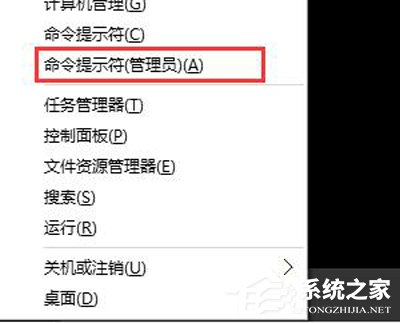 2、在界面中,输入“cd %userprofile%Documents”,回车即可,如图所示:
2、在界面中,输入“cd %userprofile%Documents”,回车即可,如图所示: 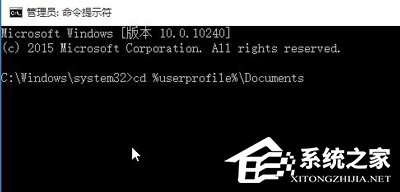 3、接着输入命令:powercfg /batteryreport,回车后会在我的文档中生成保存一个html文件(battery-report.html),如图所示:
3、接着输入命令:powercfg /batteryreport,回车后会在我的文档中生成保存一个html文件(battery-report.html),如图所示:  4、接着在我的文档中找到这个battery-report.html文件,用浏览器打开即可看到电池信息了。 以上就是小编和大家分享的Win10系统查看笔记本电脑电池损耗的具体操作方法,更多精彩方法请继续关注系统之家。
4、接着在我的文档中找到这个battery-report.html文件,用浏览器打开即可看到电池信息了。 以上就是小编和大家分享的Win10系统查看笔记本电脑电池损耗的具体操作方法,更多精彩方法请继续关注系统之家。 转载说明:欢迎转载本站所有文章,如需转载请注明来源于《绝客部落》。
本文链接:https://juehackr.net/jishu/xitong/jiaocheng/6267.html